Manual Cliente torrent. P2P
¿Que es torrent?
Torrent es un protocolo de peer-to-peer. Sirve para descargar archivos de Internet, pero a diferencia de lo habitual se descargan no desde un servidor sino desde otros usuarios.
¿Cómo funciona torrent?
Cuando un usuario quiere compartir un programa o un archivo crea un archivo .torrent que lo sube a un servidor conocido como tracker, este archivo no es el propio archivo, sino información sobre como conseguirlo.
Cuando un usuario quiere descargarlo se descarga este archivo y lo abre con su programa torrent y empieza automáticamente a descargarse, mientras que a la vez sube parte de lo descargado a otros usuarios… compartiendo por tanto.
¿Cómo se buscan archivos?
Pues no hay un buscador en si… se basa en ir a la web del tracker y desde allí descargar.
Algunos conceptos:
Seeds: personas que tienen todo el archivo.
Leechers: personas que aún no tienen todo el archivo.
Tracker: servidor que centraliza la descarga.
Instalación.
Puedes bajar, completamente gratis uTorrent e instalarlo.
Elegimos la ubicación del disco dónde deseamos guardar el ejecutable.
Siguiendo la estructura definida por el sistema operativo, me he creado una carpeta en C:\Archivos de programa\ llamada uTorrent y allí ubico el ejecutable:

Abrimos el ejecutable:

Lo primero que hace uTorrent es proponernos crear un acceso directo en el escritorio. (En las versiones posteriores, también propone de crear entradas en el menú contextual de windows), le diremos que sí para tenerlo a mano.
Después, como es la primera vez que lo ejecutamos, nos dice que si queremos asociar la extensión .torrent con este programa… comprueba si existe algún otro cliente torrent instalado y los archivos .torrent están asociados a él. En tal situación nos preguntara si deseamos dejar a uTorrent como aplicación por defecto para archivos .torrent. Le indicamos lo que más nos convenga.

Con este ultimo paso, ya se nos ejecutara utorrent, y nos saldrá su interfaz del programa. Ya vemos la ventana principal.
Al entrar por primera vez al programa no saldrá un asistente para la configuración de los valores de subida y bajada, así como el puerto TCP a usar. Cancelaremos dicho asistente y lo configuraremos manualmente más adelante.

Lo primero que hay que hacer, para concluir la instalación, es configurar el idioma, ya que por defecto el ejecutable viene en inglés.
Dicho cambio hay que hacerlo en el menú Opciones/Preferencias, en el punto General, dónde, como podéis ver, en el desplegable sólo nos da la posibilidad de elegir English. Tan sólo hay que presionar el botón More para enlazar con la web oficial para descargar el pack de lenguajes. En este momento cerramos uTorrent para proceder a instalar los idiomas.

Nos descargara el fichero utorrent.lng:

El cual hemos de guardar en %appdata%\uTorrent (ruta que equivale a C:\Documents and Settings\USUARIO\Datos de programa\uTorrent): (dónde USUARIO equivale al nombre de tu usuario en Windows)
De tal forma que en el directorio %appdata%\uTorrent\ ahora tendremos:
Si abrimos uTorrent ahora, ya nos carga el idioma del sistema operativo, en mi caso Spanish, y nos permite elegir más idiomas:
Configuración de apartados generales.
Lo primero vamos a configurar los aspectos generales de la aplicación y luego veremos los relativos a la conexión.
A. General.
En este apartado, indicaremos a uTorrent que no haga comprobaciones periódicas, para que no nos salga el mensaje de que hay una nueva versión, no queremos actualizar uTorrent a versiones superiores que puedan estar banneadas por los trackers. El resto de opciones las dejamos tal cual.
B. Descargas (Downloads).
En el apartado descargas podemos indicar la ubicación dónde se volcarán las descargas que hagamos con uTorrent. Tan sólo tenemos que marcar Colocar nuevas descargas y darle la ruta del del directorio. El resto de apartados tal cual.
C. Otras (Other).
Por defecto uTorrent guarda los torrents (.torrent) en %appdata%\utorrent. Sin embargo, si deseamos que los guarde en otra ubicación, este es el punto para informarlo. Además, desmarcamos la casilla de Permitir que uTorrent envíe anónimamente número de versión e identificación aleatoria cuando busca actualización, ya que no queremos que se actualice:
Configuración de apartados de conexión.
A. Conexión.
Lo primero que tenemos que hacer para configurar uTorrent, en lo que a las conexiones se refiere, es hacer un test de velocidad con todos los programas de acceso a internet cerrados, para conocer cuál es la capacidad de nuestra línea.
1. Puerto que usaremos para las conexiones de uTorrent. Podemos usar cualquiera que esté libre, que no sea usado por otra aplicación. He probado varios y no hay diferencia. Dos ejemplos 5800 y 28582. Dicho puerto hay que abrirlo en el router hacia nuestra ip privada. Si hay varios equipos en red, para evitar que te cambie la ip privada, conviene establecer la ip privada manualmente.
2. uTorrent automáticamente puede mapear puertos y establecer los permisos oportunos en el firewall de Windows, siempre que tu router soporte upnp. Mejor desmarcarlo y configurarlo manualmente. Tienes que darle permisos a utorrent de comunicaciones tcp/udp.
3. Este apartado, sólo lo configuraríamos en el caso de pasar por un proxy.
4. Aquí es dónde colocaremos los valores acorde a nuestra conexión en función del test de velocidad.
Las velocidades de descarga dependen de muchos factores, conexión, número de usuarios…Os dejamos unas recomendaciones para la configuración
Configuraciones para las diferentes velocidades de ADSL/Cable
Líneas ADSL :
256 kbps / 128 kbps:
Descarga: 32 kb/s
Subida: 8 kb/s
512 kbps / 128 kbps:
Descarga: 55 kb/s
Subida: 8 kb/s
1 MB / 320 kbps:
Descarga: 102 kb/s
Subida: 22 kb/s
2 MB / 320 kbps:
Descarga: 204 kb/s
Subida: 22 kb/s
3 MB / 320 kbps:
Descarga: 306 kb/s
Subida: 22 kb/s
4 MB / 512 kbps:
Descarga: 408 kb/s
Subida: 35 kb/s
10 MB / 320 Kbps:
Descarga: 1020 kb/s
Subida: 22 kb/s
Para líneas 20 MB / 1024 kbps:
Descarga: 2040 kb/s
Subida: 70 kb/s
Líneas cable
600 kbps / 150 kpbs:
Descarga: 75 kb/s
Subida: 11 kb/s
3 MB / 150 kbps:
Descarga: 306 kb/s
Subida: 11 kb/s
4 MB / 150 kbps:
Descarga: 408 kb/s
Subida: 11 kb/s
1 MB / 100 kbps:
Descarga: 32 kb/s
Subida: 8 kb/s
2 MB / 300 kbps:
Descarga: 204 kb/s
Subida: 20 kb/s
3 MB / 400 kb/s:
Descarga: 306 kb/s
Subida: 26 kb/s
600 kbps / 300 kbps:
Descarga: 75 kb/s
Subida: 20 kb/s
3 MB / 320 kbps:
Descarga: 306 kb/s
Subida: 22 kb/s

1. Estableceremos los valores de conexiones, pares y puestos de subida. Puedes subir estos valores hasta encontrar el límite cuando te cueste navegar. Depende mucho de las conexiones de que disponga tu router. Para establecer estos valores o superiores has de colocar el parche de conexiones para Windows XP SP2 o para Windows Vista (algo nada recomendable desde mi punto de vista). Si no te pones el parche, estableciendo 600 / 150 / 4.
2. Marcamos todas las opciones. La red DHT (Distributed Hash Table) es muy importante, ya que sin trackers o con problemas en ellos seguiríamos descargando, pues tendrías los contactos almacenados en tu disco. Es el equivalente a la red kad de emule, lphant, etc. También le informas la ip pública o host (dns dinámicas) para reportar al tracker, lo cual no es imprescindible.
3. Activamos la la encriptación del protocolo para que los paquetes que enviemos a través de la red bittorrent no puedan ser leídos por nuestro operador.
D. En cola.

Simplemente establecemos el número de torrents activos (descargando o subiendo) y el número de descargas.
E. Avanzadas.

Este es un punto importante y sólo se ha de modificar, si has activado el parche de conexiones tcp ip para Windows XP o para Windows Vista (Cosa nada recomendable). Este valor lo podrás modificar si notas velocidad lenta de navegación, no pongas más de 60.
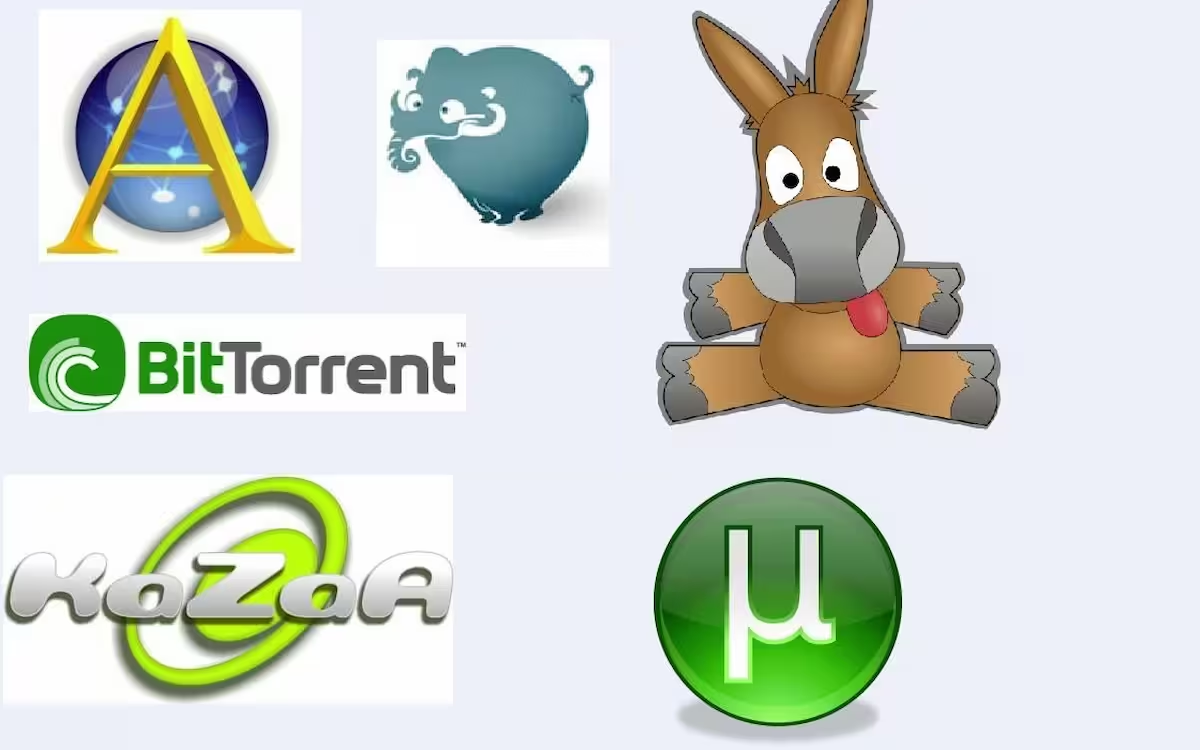
Muy bueno el manual. No estaría mal ampliarlo para explicar como es el funcionamiento de Utorrent. Por ejemplo: cuando nos bajamos un archivo, que significa «Resetear baneos» «Limpiar lista de pares», etc…